Jak dostosować Dock Maca, usuwając ikony aplikacji
Miscellanea / / August 05, 2021
Trend minimalistyczny chce, aby wszystko było proste, czyste i łatwe. W ten sam sposób dostępna jest stacja dokująca Mac Dock z wieloma ikonami aplikacji. Wygląda na wypchany i niezorganizowany. Możesz łatwo usunąć ikony aplikacji ze stacji dokującej Mac i zachować prosty i czysty wygląd stacji dokującej.
Bardzo łatwo jest usunąć i wyczyścić bałagan w stacji dokującej Mac. Usunięcie ikon aplikacji nie ma wpływu na działanie i użytkowanie aplikacji. Możesz usunąć ikony ze stacji dokującej i nie spowoduje to odinstalowania aplikacji ani jej usunięcia.
Jak dostosować Dock Maca, usuwając ikony aplikacji
Zobaczmy, jakie kroki należy wykonać w procesie usuwania ikon aplikacji ze stacji dokującej Maca.
- Otwórz komputer Mac
- Poszukaj ikony aplikacji, którą chcesz usunąć
- Kliknij i przytrzymaj ikonę
- Teraz przeciągnij ikonę na bok, przytrzymując kliknięcie, aż pojawi się tekst „Usuń” na górze.
- Zwolnij ikonę aplikacji, aby usunąć ją z Mac Dock
- Powtórz ten krok z innymi ikonami, które chcesz usunąć ze stacji dokującej Mac
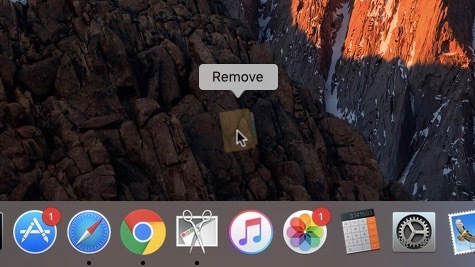
Jeśli masz otwartą i uruchomioną aplikację, pojawi się mała kropka pod ikoną aplikacji w doku. Oznacza to, że jest obecnie używany, działa lub jest otwarty, więc nie można go usunąć ze stacji dokującej.
Poza tym istnieje wyjątek od tego, jeśli wyłączyłeś ikony stanu aplikacji w preferencjach systemowych. Oznacza to, że nie pokaże ci tej czarnej kropki pod ikoną aplikacji i nie dowiesz się, czy aplikacja jest otwarta, czy działa.
Oprócz tego istnieją ikony, których nie można usunąć ze stacji dokującej Mac, czyli Finder, Kosz i aktywne aplikacje.
Powyższa aplikacja dotyczy tylko systemów Mac OS i Mac OS X. To zależy od wersji, których używasz, które różnią się drobnymi rzeczami. Podobnie jak we wcześniejszych wersjach systemu Mac OS, wystarczy kliknąć ikonę aplikacji w stacji dokującej i odciągnąć ją. Musisz trochę przytrzymać, aby wyświetlić chmurę na górze, a tekst „Usuń” u góry ekranu nie pokaże. Możesz po prostu usunąć ikonę, przeciągając ją i upuszczając, co da dowód niewielkiego efektu dźwiękowego.
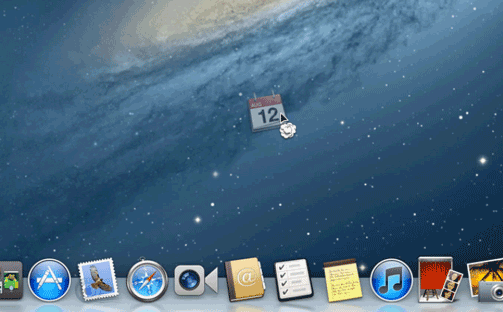
Dodawanie ikon aplikacji do Mac Dock jest tak proste, jak usuwanie. Wystarczy kliknąć i przeciągnąć aplikację na Mac Dock, aby dodać ją do Mac Dock. Jeśli zbyt często zmieniasz ustawienia ikon aplikacji i żałujesz wprowadzonych zmian, możesz zresetować ikony Mac Dock za pomocą domyślnego zestawu ikon.
Jest tak wiele dostosowań dozwolonych przez Apple iPhone, iPad i Mac OS. Daj nam znać swoje ulubione dostosowania systemu Mac OS w sekcji komentarzy poniżej.
Nirav to facet, który uwielbia poznawać najnowsze technologie i nowe produkty. Może udzielić szczegółowych informacji o technologii i produktach. Poza tym uwielbia czytać książki i odwiedzać nowe miejsca.


![Jak przejść do trybu odzyskiwania w BQ Aquaris X Pro [standardowe i niestandardowe]](/f/bd3dcbb8c418250b96fae1694b0dc6b6.jpg?width=288&height=384)
